

ie8浏览器官方
版本
软件介绍人气软件精品推荐相关文章网友评论下载地址
这是ie8浏览器,Internet Explorer 8(简称 IE8)是为全世界所广泛使用的 Windows Internet Explorer 浏览器系列的最新版本,它集成了更多个性化、智能化、隐私保护的新功能,为您的网络生活注入新体验,让您每一天的网上冲浪更快捷、更简单、更安全,并且充满乐趣。
更快速 Internet Explorer 8 可以更好地响应新页面和标签,从而能够快速、可靠地打开相应内容。现在,您只需执行较少的步骤即可获取您最关注的信息;只需一次单击操作即可访问您的 Web 邮件、喜爱的新闻站点或其他联机服务。
更方便 减少了完成许多常见任务的步骤,并可自动获得实时信息更新。只需一次单击操作即可跟踪与自己喜爱的运动队、新闻、天气相关的信息。
更隐私 帮助保护您的隐私和机密信息,防止泄露您在 Web 上访问过的位置。
更安全 帮助保护及防止恶意软件入侵您的 PC,并在遇到仿冒网站时更容易检测。
针对个人用户
视频:IE8 全新功能介绍
视频:IE8 加速器功能演示
视频:IE8 网页快讯功能演示
视频:IE8 安全功能演示
针对开发人员
视频:关于 IE8 开发人员工具
视频:关于新的页面布局引擎
视频:关于 IE8 加速器
视频:关于 IE8 网页快讯
针对IT专业人员
视频:更快捷的 IE8
视频:更可靠的 IE8
视频:更安全的 IE8
1995年,微软通过给予季度费用和部分收入从Spyglass中取得了Spyglass Mosaic的源代码和授权。从而使IE逐渐成为微软专属软件。同年8月16日,微软推出IE 1.0浏览器。当时,它只是windows 95Plus!增强包的一附加软件。它采用的排版引擎(俗称内核)为Trident。每一次新的IE版本发布,也标志着Trident内核版本号的提升。
Trident引擎被设计成一个软件组件(模块),使得其它软件开发人员很容易的将网页浏览的功能加到他们自行开发的应用程序里。微软提出了一个称为组件对象模型(COM)的软件接口架构。供其它支持的组件对象模型开发环境的应用程序存取及编辑网页。例如,由C++或.NET所撰写的程序可以加入浏览器控件里,并透过Trident引擎存取当前显示在浏览器上的网页内容及网页的各种元素的值,从浏览器控件触发的事件亦可被程序捕获并进行处理。Trident引擎所提供的所有函数存放在动态链接库mshtml.dll中。
最初的几个IE均以软件包的形式单独为相应的Windows提供选择安装,从IE4开始,IE集成在所支持的最新版Windows中作为默认浏览器,并且为其能支持的早期的Windows提供安装程序进行升级(唯一的例外是IE9,并未在其支持的Windows Vista和Windows 7中集成,而后继的Windows 8直接集成IE10,当然由于Windows Vista和Windows 7强大的部署映像管理工具,用户可以将IE9的安装程序整合进install.wim中,但这并不是真正的集成,只能算升级更新覆盖,因为仍可以在已安装的更新中找到新版IE的"痕迹",并且可以被卸载)。
Internet Explorer
除了作为Windows默认浏览器外,IE2-IE6均支持苹果MacOS/OS X,而IE4和IE5更是支持过X Window System、Solaris和HP-UX UNIX。不过自IE7以后仅支持Windows。此外,没有任何IE支持移动终端,移动终端上的IE实际上是Internet Explorer Mobile(简称IE Mobile),虽然名字上多了Mobile,但IE Mobilie其实是采用完全不同的内核。
2014年8月,微软考虑为IE浏览器更名,并表示将终止对老版本浏览器的支持。
2015年3月,微软确认将放弃IE品牌,代号为“Project Spartan”的新版浏览器将启用新名称,但IE仍会存在于某些版本的Windows 10中。
事实上,在2002年,IE拥有了95%的市场份额,随后Firefox(火狐)的迅速崛起。2006年,IE 6被评为“史上第八糟科技产品”。而现在,Microsoft Edge来了。
2015年10月15日,微软宣布将在2016年1月12日停止为多个老版本Internet Explorer浏览器提供技术支持。微软在官网上表示,Internet Explorer浏览器用户在此日期之前必须更新他们的浏览器,并指出,只有最新的版本才能继续得到更新和安全补丁。其结果是,在Windows Vista SP2操作系统当中,IE浏览器必须更新到IE 9,而在Windows 7、8.1和10当中,IE浏览器必须更新到IE 11。 据微软的支持说明显示,2016年1月12日及之后,IE7浏览器将彻底退出历史舞台,只有Windows POS嵌入式版本上是个列外。而IE8也是仅限嵌入式系统,包括Windows Embedded Standard 2009 (WES09)、Windows Embedded POSReady 2009、Windows Thin PC。
2016年1月13日(美国时间12日),微软停止为IE8/9/10这些旧版本的IE 浏览器提供技术支持。微软也最后一次放出了一个更新文件包(KB3123303),里面含有安全更新和“寿终正寝” 的升级提醒。
加速器
无论您在浏览哪个网页,IE8 加速器都可以帮助您更快、更轻松地直接调用您所需要的 Web 服务,而无需打开新的窗口。
您只要在网页上选中任意内容,单击蓝色的加速器图标或右键,即可利用IE8中所包含的加速器,直接基于该内容进行搜索、查看地图、发送电子邮件、翻译或更多操作。
通过加速器菜单中的“更多加速器”选项,点击“查找更多加速器”,或直接访问 IE8 百宝箱,您可以按照自己的兴趣来添加更多 Web 服务提供商开发的加速器。通过 IE8 工具栏中“工具”选项下的“管理加载项”,您可以轻松删除、禁用或启用这些加速器。
网页快讯
在您一天的网络冲浪中,您是不是经常要查看竞拍商品的价格、股市动态、汇率、天气、新闻、电子邮件等信息的最新状态? 之前,您可能必须打开一个一个的网站去反复查看网页里的这些内容。现在,通过 网页快讯,您可以轻松地与这些内容的更新保持同步。
只要网页支持网页快讯,您通过点击页面内容旁边出现的 “网页快讯” 图标,就可以将这部分内容订阅并添加到 IE8 的“收藏夹”栏中。这样,您无需离开正在浏览的页面,即可随时查看这些内容的最新状态。当这些内容有了更新时,“收藏夹”栏中的这些 “网页快讯” 还会高亮显示,自动地提示您,让您不会错过最新的信息。
通过 IE8 百宝箱,您可以查看已经有哪些网站支持了网页快讯。
点击查看更为直观的“网页快讯”视频演示
即时搜索
“搜索建议”
现在,当您在 IE8 的搜索框中输入一个搜索关键字后,IE8就会根据您所选择的搜索提供商和您的浏览历史记录,实时显示出相关的搜索建议。您单击其中的任一条建议,就会立即执行相应的搜索。这样,您不用键入整个单词或短语,就可更快、更精确地获得搜索结果。
“可视化搜索”
IE8 正在与顶尖的搜索提供商建立合作伙伴关系,旨在为您提供包含图像的更为直观的、可视化的搜索结果,让您更快地找到自己需要的内容。
通过 IE8 百宝箱,您可以添加自己喜欢的搜索提供商。
单击IE8搜索框旁边的下拉箭头列表中的“管理搜索提供程序”,或者单击工具栏中“工具”选项下的“管理加载项”,您可以轻松地删除、禁用或启用搜索提供商。
增强导航
“增强的选项卡式浏览”
IE8 引入了“选项卡组”功能,使选项卡式浏览变得更简单。当您在一个选项卡页面中打开另一个页面时,新页面的选项卡将置于原选项卡的旁边,并采用同一种颜色进行标示,使您一眼就可以看出哪些选项卡是相互关联的。
“更加智能的地址栏”
当您在 IE8 地址栏中输入内容后,地址栏会自动搜索您的历史记录、收藏夹和 RSS 源,并在下拉框中显示网站标题或 URL 中任何相符的匹配项,令您只需输入几个字符,就可以比以往更快、更容易地转到自己想去的站点。
通过单击红色删除图标 X,您还可以删除下拉框中那些拼写错误的 URL 地址。
“兼容性视图”
通过 IE8中内置的“兼容性视图”按钮,可以如常显示针对旧浏览器设计的那些网站。“兼容性视图”按钮位于地址栏上“刷新”按钮的旁边。如果您在网站上看到显示问题,如文本、图像或文本框未对齐等问题,而地址栏旁边又出现了“兼容性视图”按钮,您只需按这个按钮即可如常显示该网站。
增强性能
IE8 中包含了很多在性能上的改进,比如可以快速启动、迅速加载网页、更为智能化的“新建选项卡”页面等,使您可以从多个方面获得更快、响应性能更好的 Web 浏览体验。
我在哪儿可以下载IE8 Beta2?
Microsoft 下载中心提供了针对不同操作系统版本的 IE8 Beta2 免费下载地址:
Windows XP
Windows Vista 和 Windows Server 2008
Windows Vista x64 和 Windows Server 2008 x64
Windows Server 2003 SP2
Windows Server 2003 SP2 x64或 Windows XP Professional x64
我如何安装IE8 Beta2?
根据您的操作系统版本,选择相应的链接地址点击下载IE8 Beta2,按照屏幕上的说明进行操作,如果遇到难题,可拨打免费支持热线:800-820-3800。想要了解更多关于安装的信息,请参见发行说明。
我如何卸载IE8 Beta2?
如果您的操作系统是Windows Vista:
1.单击“开始”菜单,接着单击“控制面板”。
2.单击 “程序”下面的“卸载程序”。
3.单击“查看已安装的更新”。
4.向下滚动程序列表,选择并高亮显示IE8,接着点击窗口上部的“卸载”选项。
如果您的操作系统是Windows XP:
1.单击“开始”菜单,接着单击“控制面板”。
2.单击“添加或删除程序”。
3.向下滚动程序列表,选择并高亮显示IE8,接着点击 “更改/删除”选项。
关于功能使用
我怎样才能让IE8成为默认的Web浏览器?
点击 IE8 工具栏中的“工具”选项,选择“ Internet 选项”,接着在窗口的上部点击“程序”选项卡进入“默认的 Web 浏览器”设置,您还可以勾选:“如果 Internet Explorer 不是默认的 Web 浏览器,提示我“,点击“确定”保存更改。
“文件”菜单栏在哪呢?我怎样才能添加?
为了使网页显示内容最大化,在默认情况下“文件”菜单会被隐藏,大多数“文件”菜单选项已经可以直接从工具栏访问,您如果想查看“文件”菜单,只要按下键盘的 Alt 键即可。
“阅读邮件“选项在哪呢?
“阅读邮件“选项 位于 IE8 的工具栏上,点击后,IE8会直接打开默认的电子邮件应用程序。
我如何在IE8中发送电子邮件?
选择并高亮显示您希望发送的网页内容,单击内容旁边出现的“加速器”按钮,如果希望通过 Live Mail 服务发送邮件的话,选择“使用 Live Mail 发送电子邮件”,但在发送前可能需要登录到 Live Mail。
您也可以采用其他基于 web 的邮件服务,但前提是这些邮件服务的加速器已经被添加到 IE8 中。
我如何在 IE8中添加更多加速器?
如果想要添加更多加速器,请在加速器的弹出菜单中选择“更多加速器”,接着选择“查找更多加速器”,查看并添加可用的加速器。
注:越来越多的网站和在线服务提供商会在未来几个月间为IE8定制加速器,因此如果您经常点击“查找更多加速器”选项,可以找到更多更新的加速器。
我如何更改主页?
访问您希望作为主页的网站,接着点击IE8工具栏中“主页”图标 旁边的下拉箭头,选择“添加或更改主页”,然后选择 “将此网页用作唯一主页”或“将此页添加到主页选项卡”,点击“是”保存更改。
我如何启动IE8?启动IE8的图标在哪?
可在桌面上点击您所熟知的“e”图标启动IE8,也可以点击屏幕左下角的“开始”按钮,从“开始”菜单里点击IE8图标。如果您没有看到这个图标,可能是因为您没有安装IE8,关于安装的问题请参见之前的问题“我如何安装 IE8 Beta2”。
收藏夹在哪里?我如何添加收藏夹?
安装 IE8 后,所有的收藏夹内容会被迁移到工具栏最左侧的“收藏夹” ,如果想要把某个网站添加到收藏夹,先访问到该网站,点击“收藏夹”按钮,接着点击“添加到收藏夹”。您可以在“收藏夹”中管理已经收藏的网站,也可以查看旁边的“源”和“历史记录”。如果想让“收藏夹”中的内容固定显示在页面上,请点击“收藏夹”按钮,然后点击右侧的“固定收藏中心”图标即可。
我如何添加或删除工具栏和加载项?
如果想要添加工具栏,请点击工具栏中的“工具”选项,再点击“工具栏”,您也可以直接在工具栏上点击右键,进入“工具栏”选项列表。在“工具栏”选项列表里,您可以启用或禁用各种工具栏,也可以“锁定工具栏”,这样当您每次使用 IE8 时,就会固定显示您已经选择好的工具栏。
如果想要添加或删除加载项,请点击“工具”选项,从下拉菜单中选择“管理加载项”,在此菜单中,您可以查看和管理已经安装到浏览器中的不同类型的加载项列表。如果想要添加更多加载项,点击窗口底部的 “查找更多加载项”选项;如果想要删除加载项,选择并高亮显示您希望删除的加载项,点击“删除”按钮;如果您希望保留但禁用该加载项,可点击“禁用”按钮。
我如何不保留浏览历史,我如何清除临时文件、Cookie 或浏览历史?
有几种途径可以清除 IE8 的访问记录:
在浏览前,利用 InPrivateBrowsing 的隐私浏览功能
如果想要开启隐私浏览,请打开 “新建选项卡”并在页面菜单中选择“启动 InPrivate Browsing”。您也可以打开新的页面,从工具栏的“安全”按钮中选择“InPrivate Browsing” 来启动隐私浏览。一旦完成上述操作后,IE8 将打开一个新的不会记录任何信息的浏览器,不会记录任何搜索或网页访问的痕迹。如果想要结束隐私浏览,只要关闭该浏览器窗口即可。
在浏览后,利用增强的“删除浏览的历史记录”的功能
您可以选择在收藏夹中保留网站的 cookies 和临时 Internet 文件,以便这些网站能够记住用户偏好,在您下次浏览时更快地显示内容。此项增加的功能有助于保护您的重要信息,同时确保您信任的站点正常发挥作用和易于使用。
如果在浏览网页后,想要清除历史记录,请点击工具栏的“安全”按钮,选择“删除浏览的历史记录”,在选项列表中,您可以选择用于保护浏览隐私的若干选项,请在您希望删除的项目旁边的复选框上进行勾选,接着点击“删除”即可。
我在新的IE8中没有看到搜索功能,出什么问题了?
这可能是由于您使用的是 Windows XP 的缘故,所有 Windows Vista 的电脑都安装了 Windows Search 3,这将自动享有IE8中丰富的搜索功能。
然而,您也可以通过下载 Windows Search 4 享受到 IE8 中所有新的搜索功能。
有关详细信息,请访问 Windows Search 4 网站。
关于页面显示
如果某些网页不能正常显示,看起来有错位等现象,我该怎么办?
IE8 目前还仅仅是测试版本(Beta2),有些网站可能还没有为在 IE8 上正常显示做好准备。 取决于网站的兼容情况,地址栏右侧会出现“兼容性视图” 按钮,点击该按钮,即可在IE7兼容模式下查看网站。
IE8 表示不能显示网页,我该怎么办?
这类问题的原因有很多种,可能是与 ISP 的连接问题,或者是防火墙阻止连接,也可能是您的联网设备功能不正常。
请访问支持网站,了解如何解决此类问题。
Win7安装IE8提示此安装不支持您的操作系统语言
原因分析:由于操作系统本身是英文版,通过汉化包变成中文版,在安装IE8 64位的时候需要系统当前的语言区域是英文才行,我们只需要使用以下方法修改注册表即可.
解决方法:
1、点击win7系统的开始-运行,然后在运行对话框中输入regedit,回车打开注册表编辑器;
2、展开以下路径“HKEY_LOCAL_MACHINE\SYSTEM\CurrentControlSet\Control\Nls\Language”;
3、在右侧窗口找到“IntallLanguage”把数值由0409修改为0804,0409代表简体中文 0804代表英文;
4、然后重启电脑再次安装ie浏览器即可。
ie8安装失败怎么办?
1、首先,在安装之前要分析故障出现在哪个地方。
2、根据提示,此故障可能是系统有问题,因此这里需要用安全卫士进行检测一下。扫描结果如下,故障问题比较多,亟待需要修复,中途需要进行多次重启。
3、清理系统垃圾,建议全选。这样清扫的比较干净。因为多次的失败安装可能会导致再次的安装失败,所以强烈建议全选全清扫。
4、大约等了二十分钟,系统全部修复完毕,达到了100分,这时再进行IE8的安装。
5、这时,IE8已经完全安装成功了。
6、打开IE,进行简单的设置之后8.0出现了。
ie8怎么修复
1、首先打开浏览器,然后点击工具栏文件,在弹出的菜单中选择internet选项,点击打开。
2、然后internet选项中,点击右上角的高级的选项卡,浏览器的重置按钮在这里。
3、切换到此选项卡后,下面有一个重置的按钮,如图所示,我们点击一此此按钮。
4、现在出现一个选项,是不是要把所有浏览器中所保存的密码缓存等信息一并删除,我们可以选定,以确保重置的准确性。点击开始重置按钮。
5、现在软件开始重置这些常用的设置了,等待重置完成,点击关闭按钮退出设置选项。
6、现在有一个提示说要重启浏览器才能完成重置,点击确定,然后关闭浏览器,再次打开,问题就会解决了。
7、如果问题比较严重了,通过这种重置的方法并不能使浏览器恢复正常,那就得 还原高级设置了,还原高级设置后相当于ie浏览器重新安装了一遍,这样不管是什么样的问题都可以解决,使浏览器回到最初的状态。
对于开发人员
IE8 完美无暇地提供了所有的 Web 体验,让用户在网上冲浪比以往更快捷、更简单、更安全。
Microsoft 采纳了用户的意见,在 IE8 上开发了新的平台功能,让用户只需很少的操作,就能便捷地访问他们所感兴趣的信息或服务,同时增强的安全保护功能,将帮助用户更好地保护他们的隐私,防止电脑和保密信息受到安全威胁的攻击。
了解 MSDN 上更多针对开发人员的信息
让您的网站做好迎接 IE8 的准备
对于 IT专业人士
专业人在企业的 IT 环境中,网络浏览器正在变得越来越重要。以安全性和应用程序兼容性为出发点而设计的 IE8 ,一方面可以更好地保护您的客户、用户,另一方面将最有效地利用您先前在 IE7 应用程序上的投资。Microsoft 的专业支持团队将为企业的部署和管理提供坚实后盾。
了解 TechNet上更多针对IT专业人员的信息
1. Html元素,现在使用ie8的开发工具,我们可以任意选中一个html元素,在页面上即时显示出这个元素的轮廓,并可以看到这个元素的子元素到哪儿,更方便的是我们可以直接看到这个元素在浏览器解析中的运行时样式显示情况,更不可思议的是,我们可以在运行时改变启用或者禁用某一部分样式,并看到没有这一部分样式的浏览器显示情况。
2. 我们做web开发的都知道客户端调试很重要的一部分是对javascript的调试。尤其是web2.0,javascript和河蟹一样横行霸道。ie8的javascript调试工具,可以和vs2008的客户端调试功能媲美了,有了ie8我们即时用笔记本也可以轻松的调试任意页面的javascript了
在调试工具的左侧选项卡上选择脚本就会看到页面中的脚本,并且我们可以看到页面中引用的所有脚本文件,并随意选择设置断点,在它的右上角还有一个搜索脚本的功能,非常便捷,还能显示所有的断点、局部变量,监视等。可以这么说,用了ie8 web脚本调试不再有问题。
另外ie8的开发工具还可以单独清除某个站点的客户端缓存,可以单独清除某个站点的Cookie。
3.当你想查看一个网页的布局样式的时候,可以打开开发人员工具,选择“轮廓”,选择你需要显示的框架元素,比如table表,表格,div等任何元素,你也可以在显示里面选择是否显示类名(class)或者ID名。
4.你可以使用工具里面的标尺来测量页面内容的间距,可以用颜色拾取器来洗去页面任意区域的颜色,并复制到剪贴板。
目前仍有一部分网页制作时采用IE8的开发人员工具来调试网页。右键拖动(搜狗浏览器、傲游浏览器腾讯TT,和360安全浏览器也有此功能) 这个是本人无意中发现的,和大家分享一下。
右键向上拖动:上滚一屏
右键向下拖动:下滚一屏
右键向左拖动:后退
右键向右拖动:前进
右键先向下拖动,再向右拖动:关闭当前选项卡
右键向右拖动再向下拖动:刷新
还有其他的,请大家分享一下。
还有,右键拖动时会留下蓝色轨迹,这很好玩哦
需在安装插件后才能实现鼠标手势
插件:IE风行者 等
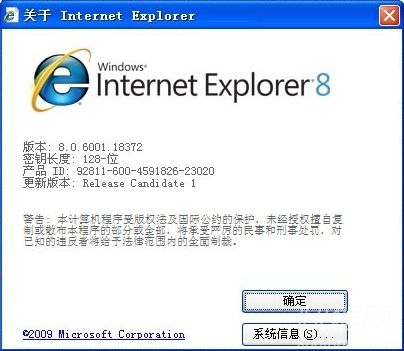
ie8 win7 32位:这是ie8 win7 32位,由于ie8独特的安全性、多页面浏览和防钓鱼网站等特点,一经发布就得到IE爱好者的认可和喜欢,这里小编为大家提供ie8浏览器官方下载 win7 32位版。 Internet Explorer 8 带给您的 Web 体验当然不止该页面所介绍的内容。不管您是按规范编写程序的 Web 开发人员还是寻求新的在线服务的最终用户,都将享受到全新的 Web 功能无缝体验。此测试版适用于所有用户,但主要针对 Web 开发、设计人员,目的是测试新的工具、布局引擎和编程改进。
ie8中文版:这是ie8中文版,快速,安全,简单是IE8浏览器最主要的三个特性,IE8同时还包含新鲜又省时的新功能,使 Web 浏览比以前更快、更容易,使Web随时为您服务。
标签:
人气软件
精品推荐ie8
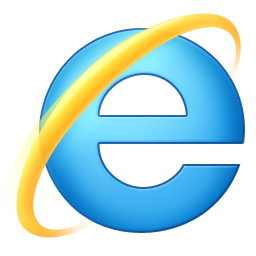
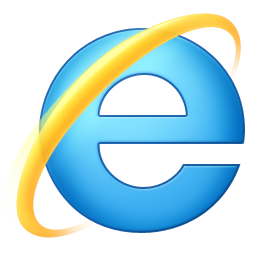
internet explorer 816 MB / 简体中文 /
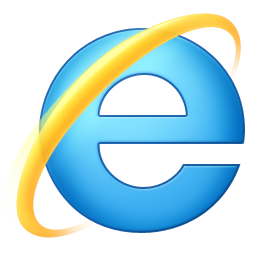
internet explorer 8.016 MB / 简体中文 /
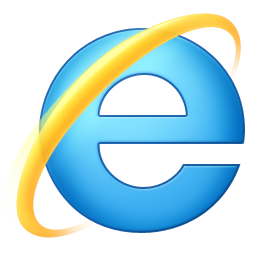
ie8 win7 32位14 MB / 简体中文 /
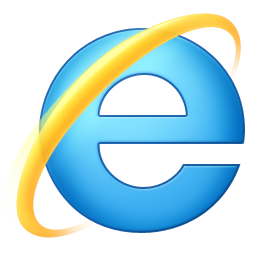
ie8浏览器16 MB / 简体中文 /
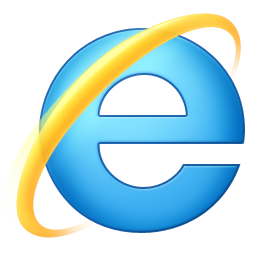
ie8中文版16 MB / 简体中文 /
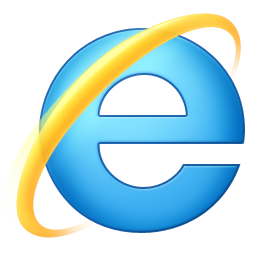
ie816 MB / 简体中文 /
下载地址Android版iPhone版Mac版iPad版
相关文章
网友评论
更多>>猜你喜欢
 刷机精灵pc版v3.5.1.186 官方最新版
刷机精灵pc版v3.5.1.186 官方最新版 快播播放器(QvodPlayer)V5.21.538 官方版
快播播放器(QvodPlayer)V5.21.538 官方版 eMule
eMule 百度卫士电脑版8.0.0.7069官方版
百度卫士电脑版8.0.0.7069官方版 逗游游戏盒2016官方版2.9.2.2915
逗游游戏盒2016官方版2.9.2.2915 360安全卫士电脑版v10.2.0.1048
360安全卫士电脑版v10.2.0.1048 YY语音2016
YY语音2016 Windows一键还原软件V2.0.1.23 官方版
Windows一键还原软件V2.0.1.23 官方版 豌豆荚手机精灵电脑版3.0.0.2874官方最新版
豌豆荚手机精灵电脑版3.0.0.2874官方最新版 搜狐影音2016 v5.0.1.58 官方正式版
搜狐影音2016 v5.0.1.58 官方正式版 有道云笔记电脑版V4.6.0官方版
有道云笔记电脑版V4.6.0官方版 shareaza中文版
shareaza中文版 9158多人视频聊天官方版
9158多人视频聊天官方版 英雄联盟官方盒子助手官方最新版
英雄联盟官方盒子助手官方最新版 idm下载器
idm下载器 酷狗音乐盒2016 V8.0.13 官方正式版
酷狗音乐盒2016 V8.0.13 官方正式版